Como activar a lanterna no teléfono Android

No ámbito dos teléfonos intelixentes, algunhas das funcións máis valiosas adoitan ser as máis ignoradas. Unha destas funcións, amplamente dispoñible en dispositivos Android,
Se es o tipo de persoa á que lle gusta ter todas as súas aplicacións en modo escuro, encantarache saber que podes facer o mesmo con Gmail. O modo escuro é unha excelente opción se non che apetece cambiar o fondo de pantalla de cando en vez. Non perderás o tempo decidindo que fondo de pantalla che apetece mirar durante as próximas semanas.
Como cambiar ao modo escuro en Gmail para web e Android
Como non sempre utilizas Gmail no teu ordenador e viceversa, aquí tes como podes activar o modo escuro nos dispositivos en modo. Se vas acceder a Gmail desde o teu ordenador, inicia sesión na conta de Gmail onde queres aplicar este cambio. Unha vez que esteas, fai clic na roda dentada da parte superior dereita e vai a Ver todas as opcións.
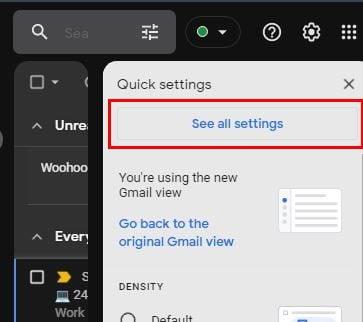
Ou, se o prefires, podes facer clic na opción Ver todos os temas na parte inferior. Unha vez que esteas en Configuración, desprázate un pouco cara abaixo e atoparás os temas de cores sólidas. A segunda opción será o tema negro.
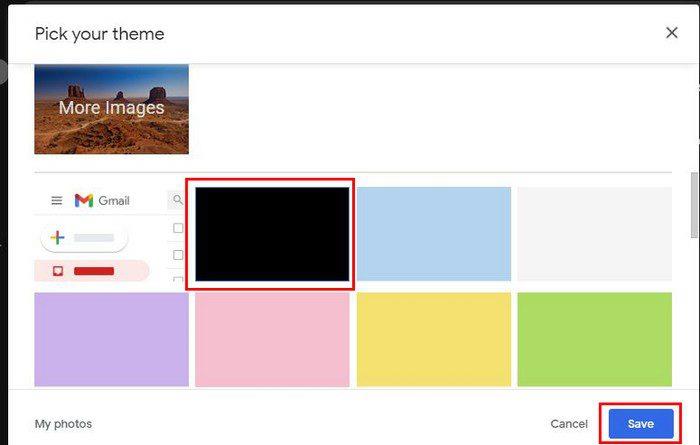
Despois de elixir o negro , fai clic no botón azul Gardar para aplicalo. Iso é! Agora o teu Gmail coincidirá con todas as outras aplicacións que xa tes no modo escuro.
Android
Agora é o momento de engadir o modo escuro a Gmail no teu dispositivo Android. Unha vez que abras a aplicación, toca o menú de tres liñas e vai a Configuración > Configuración xeral. Toca a opción Tema na parte superior e, entre as opcións listadas, escolla o Tema escuro.
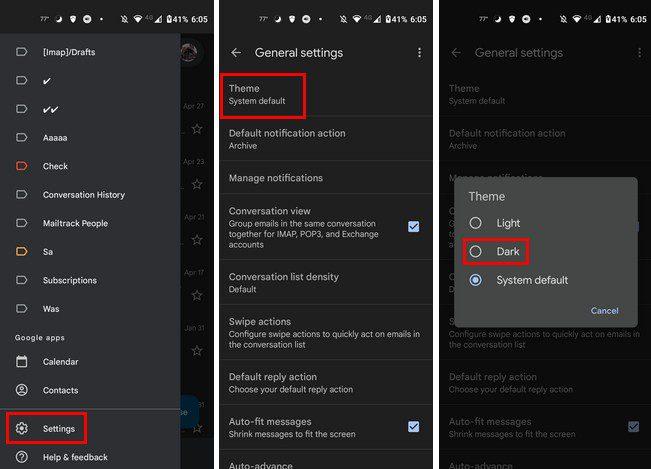
Se algunha vez te cansas do modo escuro, podes seguir os mesmos pasos para volver ao modo claro. Pero, o modo escuro ten as súas vantaxes xa que é mellor para axustes de pouca luz. Se non podes durmir pola noite, o modo escuro axudará a manter as luces baixas, para que non espertes ninguén.
Tamén haberá menos luz azul que chegará aos teus ollos. É esta luz azul a que se encarga de manterte despierto pola noite. Entón, se non podes durmir porque estás preocupado por algo, a luz azul non che vai axudar a volver durmir. Tamén fará que o teu dispositivo Android use menos enerxía, o que significa que a batería durará máis tempo. Por suposto, o modo escuro pode facer algo de texto escuro para ler, pero saltarás esa ponte cando chegues a el.
Conclusión
O modo escuro é unha función que todas as aplicacións deberían ofrecer. Gmail é unha desas aplicacións, entón por que non aproveitar esta opción xa que axuda de moitos xeitos. Cambias entre o modo escuro e claro? Avísame nos comentarios a continuación e non esquezas compartir o artigo nas redes sociais.
No ámbito dos teléfonos intelixentes, algunhas das funcións máis valiosas adoitan ser as máis ignoradas. Unha destas funcións, amplamente dispoñible en dispositivos Android,
O Samsung Galaxy S23, coa súa impresionante gama de funcións e capacidades robustas, é unha verdadeira marabilla no ámbito dos teléfonos intelixentes. Un dos seus
Embarcarse na viaxe cun novo teléfono intelixente Android é emocionante, emocionante e un pouco intimidante. O último sistema operativo Android está cheo
Samsung DeX é unha función incluída nalgúns dispositivos Samsung de gama alta que che permite usar o teu teléfono ou tableta como un ordenador de escritorio. DeX significa
Personalizar a túa pantalla de bloqueo en Android é unha forma eficaz de mellorar a experiencia do teu teléfono intelixente creando unha experiencia máis personalizada e funcional
Vexa o fácil que é comprobar o almacenamento de aplicacións no teu Motorola Android TV. Aquí tes os pasos fáciles e amigables para principiantes a seguir.
A vantaxe máis importante de usar varias fiestras é a multitarefa mellorada. Podes, por exemplo, ver un vídeo mentres respondes a correos electrónicos, navegar
Imos abordar un problema común ao que se enfrontan moitos usuarios de Android nalgún momento: esquecer o contrasinal do seu teléfono. Se estás bloqueado no teu Android
Vexa como o aforro de batería en Android pode axudar a que a batería dure máis tempo. Aquí tes os pasos rápidos e sinxelos para activalo.
No mundo acelerado de hoxe, atopar formas de simplificar e racionalizar as nosas rutinas diarias é máis importante que nunca. Introduza as rutinas do Asistente de Google, a








